如何修復“無需更新您的 WordPress 數據庫已經是最新的”錯誤
已發表: 2022-02-15WordPress 更新會定期發生,特別是如果它們是自動的。 在大多數情況下,這是一個不超過幾分鐘的無縫過程。 但是,在某些情況下,您會看到“無需更新您的 WordPress 數據庫已經是最新的”錯誤。 它甚至可以將您鎖定在 WordPress 儀表板之外,並讓您頭疼,直到您找到修復程序。
錯誤本身可能看起來很矛盾,因為您將處於更新過程中。 更重要的是,您將更新的是 WordPress,而不僅僅是數據庫。 結合起來,所有這些都可能令人困惑。 但是,修復簡單明了。
在這篇文章中,我們將向您展示如何解決不需要更新您的 WordPress 數據庫已經是最新的錯誤。 首先,讓我們讓您深入了解為什麼會出現此錯誤。
為什麼您會看到不需要更新您的 WordPress 數據庫已經是最新的錯誤
錯誤本身在初始實例中可能會讓人感到困惑,因為它會在更新時突然出現。 事實上,它經常會在您執行更新時出現。 因此,如果對話框告訴您不需要更新您的網站,您就會知道。
對於存在“數據同步”衝突的站點問題,一個好的經驗法則是懷疑您的緩存設置。 對於不需要更新您的 WordPress 數據庫已經是最新的錯誤,這確實是一個緩存問題。 具體來說,這是一個“對象緩存”問題。
解釋一下,WordPress 通過“查詢”與數據庫對話,並返回通常在屏幕上顯示數據的結果。 這些查詢進入對象緩存,目標是加快 WordPress 和數據庫之間的往復。
有很多方法可以在 WordPress 中緩存對象——可以是特定的服務,也可以是專用的插件。 問題在於 WordPress 用來了解網站是否是最新的核心文件。
如果此文件成為緩存的一部分,您將看到不需要更新您的 WordPress 數據庫已經是最新的錯誤。 下次 WordPress 更新時,這個文件會從緩存中出來,告訴系統不需要更新。
要解決此問題,您可以執行一些任務。 我們接下來會討論這個。
如何修復不需要更新您的 WordPress 數據庫已經是最新的錯誤(3 種方法)
好消息是無需更新您的 WordPress 數據庫已經是最新的錯誤很容易修復。 因為這是緩存的問題,所以您可以查看三種方法:
- 清除緩存 - 一個簡單直接的解決方案。
- 重命名服務器上的某個文件,這將刷新處理更新的任務運行程序。
- 禁用你的插件。 這是另一個可以解決此錯誤的經典修復程序。
如果您在這篇文章中需要任何工具,我們會在當時提及它們。 但是,沒有什麼需要額外購買或無法獲得的技術知識。 即便如此,值得注意的是,您可能需要通過安全文件傳輸協議 (SFTP) 訪問您的站點。
此外,雖然我們按照我們執行它們的順序為您提供方法,但如果您認為有一種方法可以解決問題,您可以隨意跳過文章。
1.清除緩存
修復不需要更新您的 WordPress 數據庫已經是最新錯誤的最合乎邏輯的解決方案是清除緩存。 鑑於問題是基於緩存的,這是您應該嘗試的第一步。 可能是您需要清除許多緩存,因為您的服務器堆棧中會有不同的緩存。
但是,您的站點和服務器緩存將是您的首要任務。 可能還有其他人,但您可以從這兩個開始,它們將涵蓋您的大部分基礎。 如果您使用專用緩存插件,例如 W3 Total Cache,WordPress 菜單欄上通常會有一個選項:
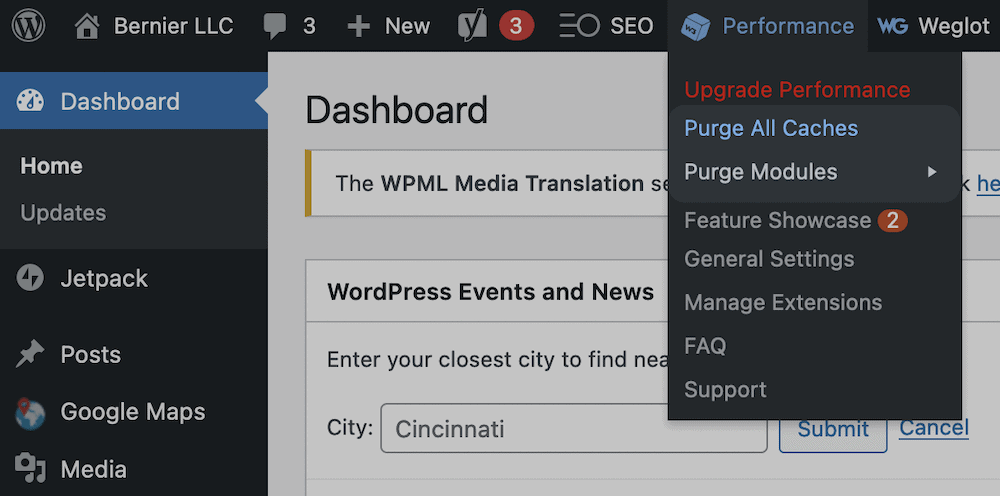
如果你喜歡使用 WordPress 命令行界面 (WP-CLI),你也可以從這裡清除緩存。 我們在博客的另一篇文章中介紹瞭如何使用 WP-CLI。 您需要的命令是wp cache flush ,無論您採用何種方法,您都應該在之後檢查您的站點以查看錯誤是否消失。
2.重命名object-cache.php文件
在某些情況下,清除緩存不起作用。 在其他情況下,您可能根本無法清除緩存,因為您無法訪問 WordPress 儀表板。 對於這些情況,您可以重命名服務器文件。
與您必須訪問站點文件的其他時間一樣,您將通過安全文件傳輸協議 (SFTP) 進行此操作。 我們不會在這裡介紹基礎知識,因為博客上的其他文章可以完成這項工作。 但是,以下是訪問文件所需操作的快速摘要:
- 下載並安裝合適的 SFTP 客戶端,例如 Cyberduck、FileZilla 或 Transmit。
- 打開應用程序,然後使用主機控制面板中的憑據登錄您的服務器。
進入網站後,前往wp-content文件夾。 裡面應該是與您的特定插件相關的緩存文件。 例如,您可以看到object-cache.php 、 wp-cache-config.php 、 advanced-cache.php等等:
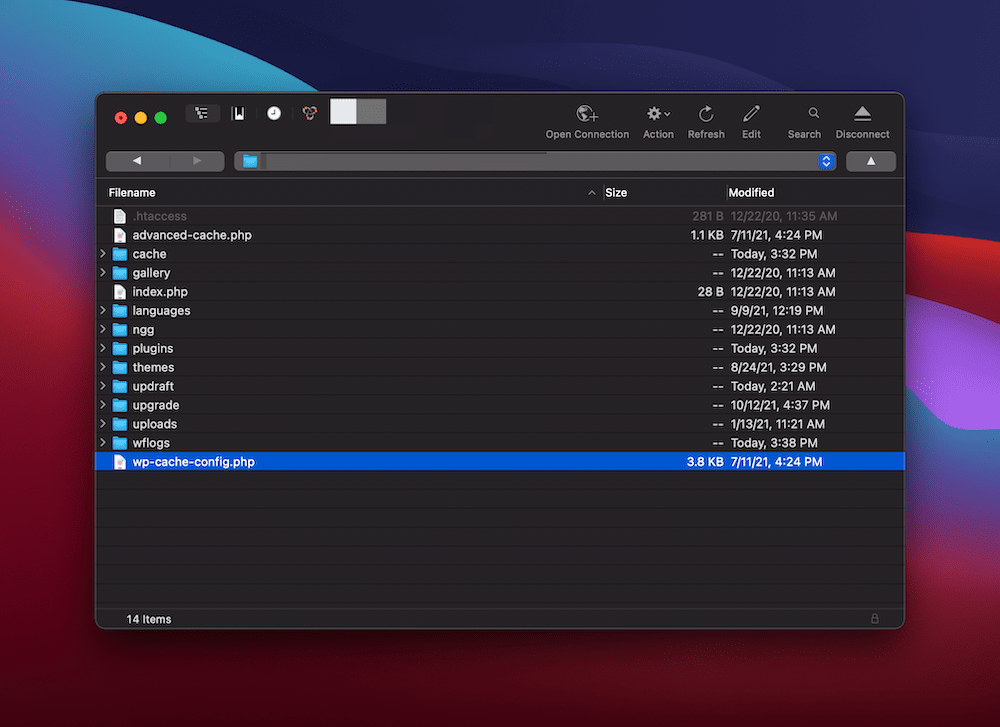
在此處,右鍵單擊文件並選擇重命名選項:

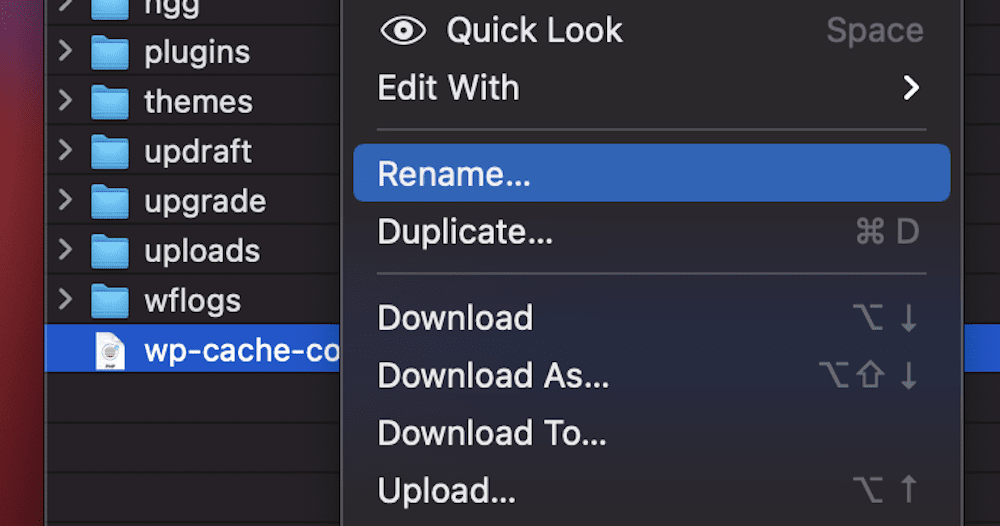
您可以隨意調用該文件,但我們建議附加“-old”或類似名稱。 此時,您應該能夠再次登錄您的站點並按照我們的第一種方法清除緩存。
3.禁用並重新啟用您的插件
我們解決“無需更新您的 WordPress 數據庫已經是最新的”錯誤的最終方法是經典的 WordPress 問題解決程序。 可能是插件不兼容,尤其是在您使用多個緩存插件而沒有意識到的情況下。
為此,請前往 WordPress 中的插件 > 已安裝插件屏幕,然後選擇列表頂部的批量複選框:
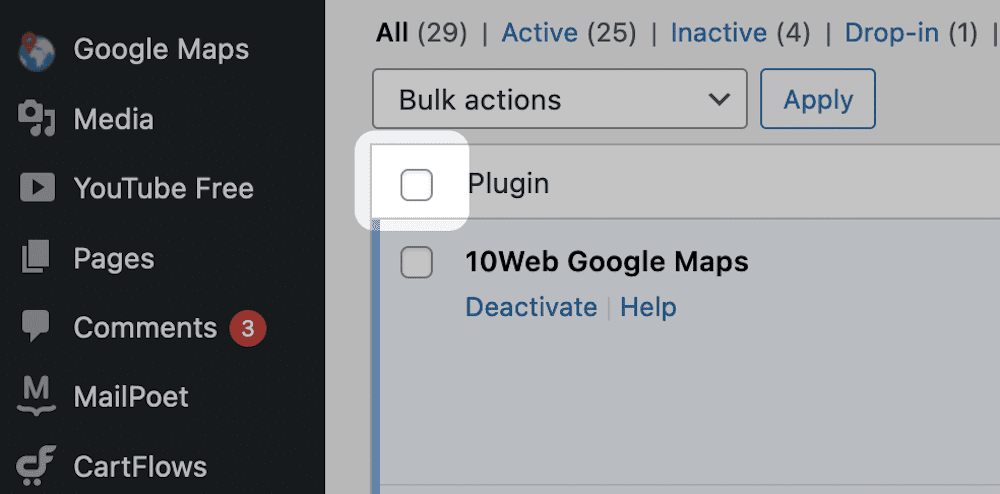
接下來,從批量操作下拉菜單中選擇停用:
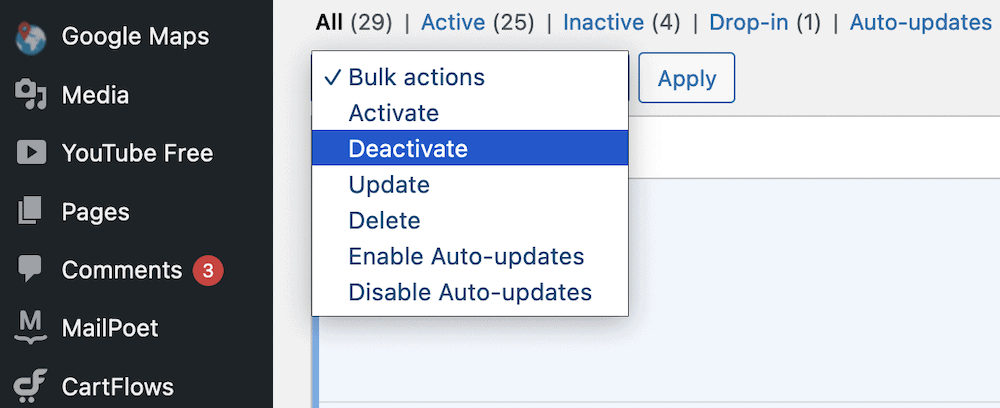
這應該足以診斷問題,但可能是您無法訪問 WordPress 儀表板。 在這種情況下,使用 SFTP 返回您的服務器,然後訪問wp-content文件夾。 裡面將是plugins文件夾:
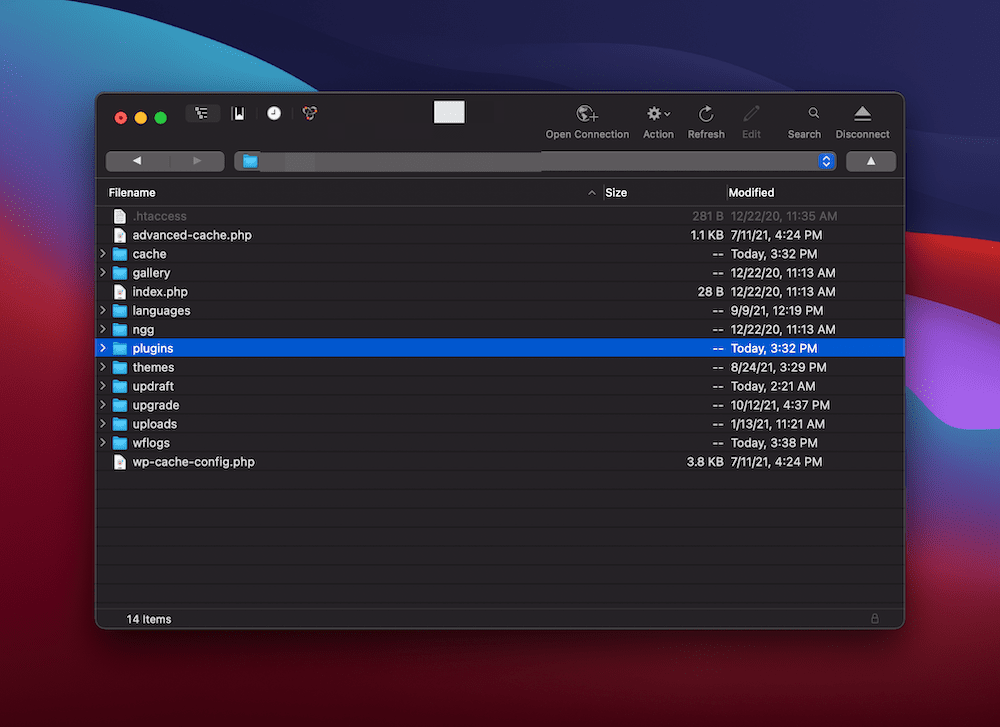
就像您的緩存文件一樣,您應該將其重命名為表明它不可用的名稱:
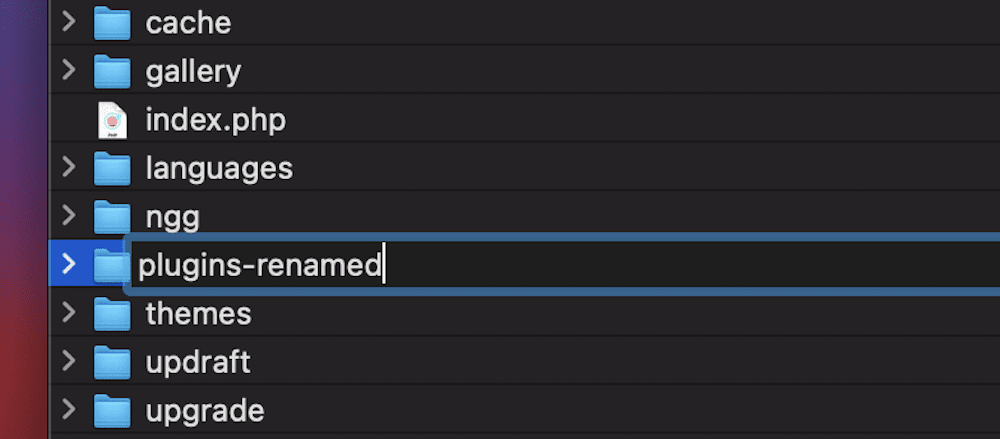
當您執行此操作時,WordPress 中的所有插件都將停用,就像您從儀表板本身執行此操作一樣。 從這裡,您可以查看您的站點並開始清除緩存。
如果您確實有機會從 WordPress 儀表板使用您的插件,我們建議您先禁用您的主緩存插件,看看是否能解決任何問題。 這為您節省了完成所有此過程的繁瑣程序,並且可以看到您更快地解決不需要更新您的 WordPress 數據庫已經是最新的問題。
如果您可以修復不需要更新您的 WordPress 數據庫已經是最新的錯誤該怎麼辦
如果此時您仍然沒有需要更新您的 WordPress 數據庫已經是最新的錯誤,並且您沒有其他選擇,您可能不得不求助於您的網絡託管服務提供商的支持渠道。 這是一種包羅萬象的方法,因為如果有人知道如何解決您網站的問題,那就是您的主機。
但是,您可能與不以這種方式提供支持的主機在一起。 如果是這樣,您可能需要考慮網站維護公司,例如 WPBuffs (20% 優惠券)或 WP 技術支持。 這些可以執行一次性的付費支持問題,並且可以讓您的網站在短時間內重新運行。
如果您願意,您可能還需要考慮重新啟動服務器。 在某些情況下,可能存在一個簡單的重啟就可以解決的問題。 但是,我們會再次考慮您讓房東做的事情,因為他們可以比您更詳細地診斷問題。
總之
WordPress 開發團隊在如何使更新過程盡可能順利方面做了很多工作。 畢竟,最新的站點將是最佳且安全的。 但是,在某些情況下,您會遇到影響您體驗的不兼容問題。
無需更新您的 WordPress 數據庫已經是最新的錯誤可能會讓您感到困惑,但在很多情況下,修復與您的緩存配置有關。 大多數情況下,您會清除緩存並禁用您選擇的緩存插件來解決問題。 但是,如果您有其他問題,您可能還需要聯繫您的房東。
您是否找到了一種方法來修復我們尚未涵蓋的“無需更新您的 WordPress 數據庫已經是最新的”錯誤? 在下面的評論部分分享您的經驗!
